ADVERTISEMENTS
Masih seputar Whatsapp, pada kesempatan kali ini, kami akan memberikan langkah-langkah Cara Backup Chat Whatsapp. Backup merupakan salah satu hal yang penting untuk kita lakukan. Agar chat-chat penting yang ada di Whatsapp tidak hilang.
Sebelum ini, kami telah membuat artikel-artikel terkait dengan Whatsapp. Seperti Cara Menggunakan Whatsapp Web, Cara Broadcast Whatsapp ke Banyak Kontak, hingga Cara Menghilangkan Status Online di Whatsapp.
Pada artikel ini, selain memberikan langkah-langkah cara backup chat Whatsapp, kami juga akan mencoba menjawab beberapa pertanyaan terkait dengan cara backup chat Whatsapp. Sebelum itu, mari simak dulu alasan mengapa kita musti membackup chat Whatsapp.
ADVERTISEMENTS
Mengapa Harus Backup Chat Whatsapp?
Backup chat akan sangat berguna jika kita menyimpan chat penting di Whatsapp. Jika sewaktu-waktu HP hilang atau rusak misalnya, kita tidak perlu khawatir. Dengan fitur backup, kita bisa mengembalikan semuanya. Bahkan bisa benar-benar seperti semula.
Kita akan sangat terbantu oleh data backup. Terutama ketika merestore chat Whatsapp. Misalnya ketika kita menggunakan HP baru dan ingin merestore chat Whatsapp. Dengan data tersebut, semua chat Whastapp yang lama akan masuk ke Whatsapp yang baru diinstall.
Bayangkan saja, jika sebelumnya kita tidak melakukan backup. Whatsapp yang baru saja kita install akan akan benar-benar baru. Whatsapp akan benar-benar kosong dan bersih. Semua data chat hilang, tidak ada data satu pun chat lama di dalamnya.
Backup chat Whatsapp memang perlu kita jadikan perhatian tersendiri. Jika sewaktu-waktu aplikasi Whatsapp eror, gangguan, dan semacamnya, maka kita tidak perlu khawatir dengan chat Whatsapp yang ada di HP karena sudah ada memiliki cadangannya.
ADVERTISEMENTS
Cara Backup Chat Whatsapp di HP Android
Sebelum melakukan backup chat Whatsapp, pastikan bahwa nomor HP dan akun Google Drive yang digunakan untuk membackup sama dengan akun yang nantinya akan digunakan untuk melakukan pemulihan (restore) chat Whatsapp.
Setelah mengetahui pentingnya membackup chat, kami akan memberikan langkah-langkah mudah, simpel dan prakits untuk backup chat tersebut. Bagi pengguna HP android, jika ingin melakukan backup chat bisa mengikuti cara berikut ini;
1. Buka aplikasi Whatsapp;
2. Klik Titik Tiga yang ada di pojok kanan atas;
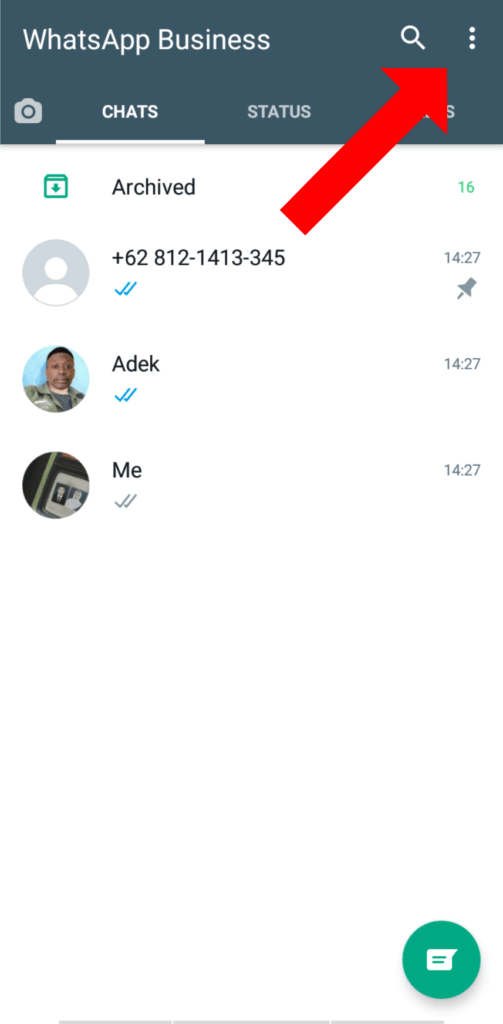
3. Pilih Setting atau Setelan;
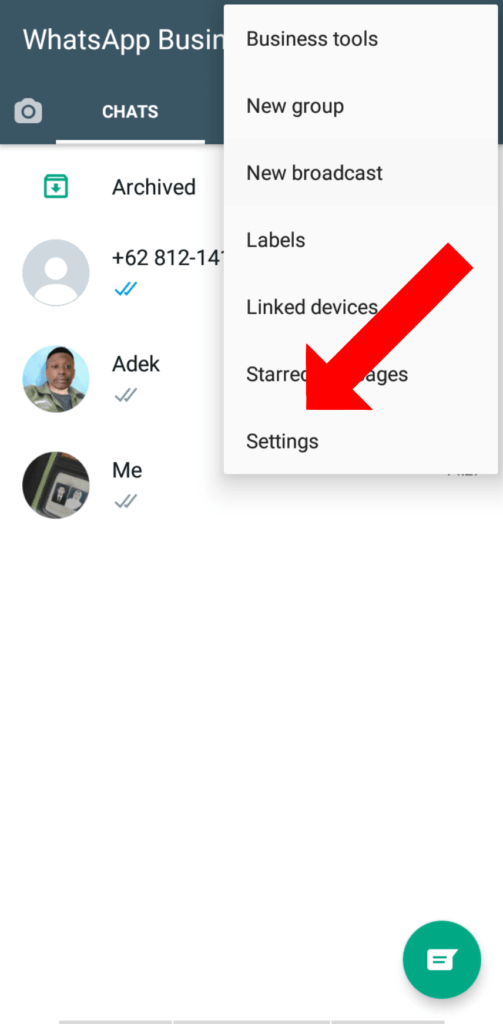
4. Pilih Chats atau Pesan;
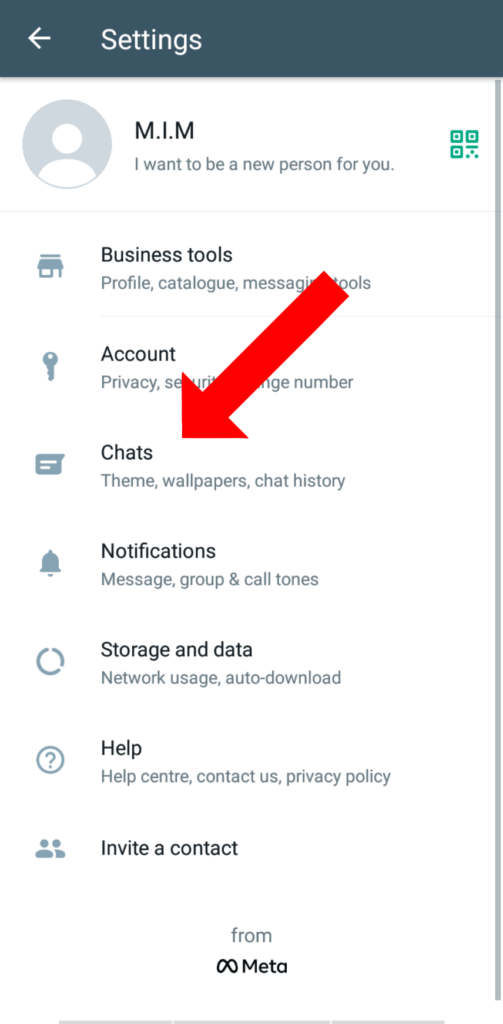
5. Pilih Chat Backup;
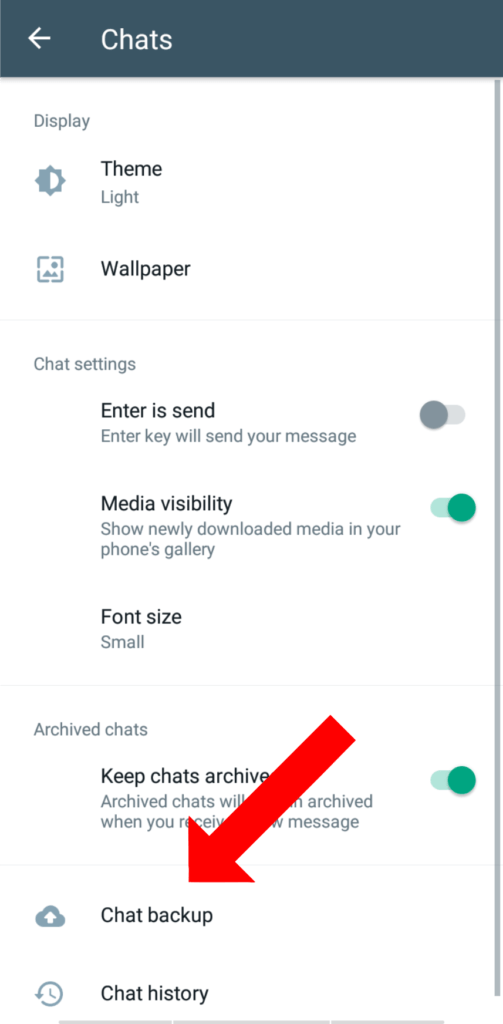
6. Klik Back Up;
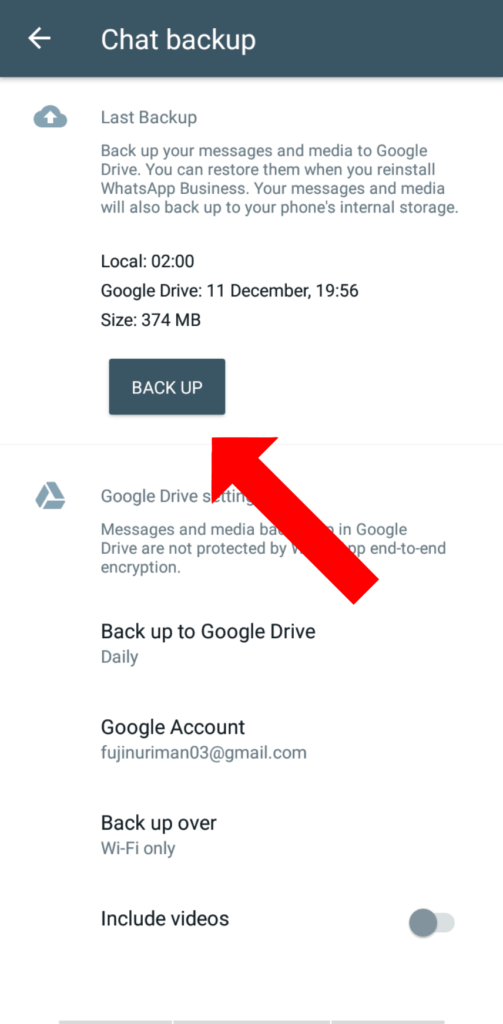
7. Tunggu hingga selesai.
8. Selesai.
Catatan Tambahan: Secara otomatis data backup chat Whatsapp akan masuk ke Google Drive. Selain itu, kita juga bisa mengatur backup chat Whatsapp otomatis secara berkala pada laman Chat Backup di bagian Back up to Google Drive.
Ketika kita klik Back up to Google Drive maka akan muncul pop-up dan tersedia beberapa pilihan waktu untuk mencadangkan chat ke Google Drive. Mulai dari tidak pernah, backup ketika diinginkan, harian, mingguan, bahkan hingga bulanan.
Dengan mengatur backup secara berkala dan otomatis, kita tidak perlu lagi melakukan backup secara manual. Selain itu, kita juga bisa mengatur koneksi internet yang dipilih ketika melakukan backup. Apakah dengan Wi-Fi dan paket data, atau hanya dengan Wi-Fi saja.
Cara Backup Chat Whatsapp di iPhone
Baca Juga
Cara backup chat Whatsapp di iPhone pada dasarnya tidak jauh berbeda dengan cara backup chat Whatsapp di HP android. Perbedaannya hanya terletak di tempat penyimpanan backup, yaitu iCloud. Berikut ini langlag-langkah cara backup chat Whtasapp di iPhone;
- Buka aplikasi Whatsapp;
- Pilih Pengaturan atau Setting;
- Pilih Chats;
- Pilih Chat Backup;
- Klik Back Up Now;
- Selesai.
Secara otomatis data backup akan masuk ke iCloud. Sama seperti di HP android, kita juga bisa melalukan backup chat Whatsapp berkala secara otomatis di iPhone. Mulai dari harian, mingguan, hingga bulanan. Dengan koneksi Wifi maupun paket data biasa.
ADVERTISEMENTS
Backup Chat Whatsapp dengan Export Chat
Selain dengan Google Drive atau iCloud, kita juga bisa membackup chat Whatsapp melalui export chat. Export chat adalah semacam pencadangan yang dilakukan dengan cara transfer file chat ke beberapa tempat penyimpanan tertentu. Beriku ini langkah-langkahnya;
- Buka aplikasi Whatsapp;
- Pilih Kontak atau Grup yang mau kita backup chatnya;
- Klik Titik Tiga yang ada di pojok kanan atas;
- Pilih More atau Lainnya;
- Pilih Export Chat atau Ekspor Chat;
- Setelah itu akan muncul pop-up. Kita bisa memilih membackup chat tersebut apakah dengan media atau tanpa media. Cukup pilih saah satu saja;
- Tunggu sebentar sampai muncul pilihan file backup chat akan dikirim ke mana;
- Selesai, file backup chat akan terkirim dalam format txt.
Catatan Tambahan: Ada perbedaan Export Chat dengan Backup. Jika file atau data backup chat Whtasapp bisa digunakan sebagai data restore, maka tidak dengan export chat. Export chat hanya menyalin chat Whatsapp tertentu ke dalam misalnya Gmail dengan format txt.
ADVERTISEMENTS
Cara Membuat Cadangan File Backup
Selain menyimpan file atau data backup chat Whatsapp di Google Drive dan iCould, kita juga bisa menyimpannya di laptop, PC, flashdiks, hardisk, dan sebagainya. Tujuannya adalah sebagai file cadangan jika file backup yang ada di Google Drive atau iCould hilang.
Jika sewaktu-waktu file tersebut dibutuhkan, kita hanya tinggal menyalin kembali file tersebut ke HP. Berikut ini langkah-langkah cara membuat cadangan file backup Whatsapp;
- Siapkan kabel USB;
- Sambungkan HP ke laptop atau PC dengan kabel USB tersebut;
- Buka folder Whatsapp yang ada di File Manager HP;
- Pilih dan buka folder Databases;
- Pilih data yang akan dicadangkan;
- Setelah itu Salin ke laptop atau PC;
- Selesai.
Cataran Tambahan: Jangan ubah nama file atau data backup yang disalin ke laptop atau PC dan sebagainya tersebut. Biarkan nama file tersebut sama dengan nama file yang ada di HP. Begitu pun ketika akan menyalin kembali file backup tersebut ke HP.
ADVERTISEMENTS
FAQ
- Mengapa chat Whatsapp tidak bisa dibackup?
Ada beberapa kemungkinan yang menyebabkan chat Whatsapp tidak bisa dibackup, antara lain tidak masuk dengan akun Google yang sama atau tidak menggunakan nomor telepon yang sama dengan yang digunakan untuk cadangan.
- File backup chat tersimpan di mana?
File atau data backup sebenarnya sudah tersimpan di storage atau penyimpanan HP. Namun, jika HP rusak atau HP hilang, maka backup chat yang sudah tersimpan tersebut bisa hilang. Agar lebih aman, bisa membuat file cadangan ke berbagai penyimpanan.
- Apakah backup chat Whatsapp bisa offline?
Untuk membackup chat Whatsapp butuh koneksi internet. Jadi tidak bisa diakukan secara offline. Lain halnya jika hanya mau membuat file cadangan dari file backup tersebut. Kita tinggal menghubungkan HP ke laptop atau PC tanpa koneksi internet.
- Apakah chat whatsapp yang sudah dihapus bisa dikembalikan?
Bisa, dengan catatan kita memiliki backup dari chat tersebut. Chat Whatsapp yang sudah kita hapus bisa dikembalikan. Dengan catatan kita memiliki file backup yang menyimpan chat tersebut. Jika kita tidak memliki file backup tersebut, maka kita dapat mengembalikannya.
Penutup
Demikian langkah-langkah Cara Backup Chat Whatsapp, sangat mudah, simpel, dan praktis. File atau data backup bisa kita gunakan jika sewatu-waktu kita butuhkan. Seperti misalnya saat kita mengganti HP lama dengan HP yang baru karena hal-hal tertentu.
Akhir kata, terima kasih sudah berkunjung ke website kami dan membaca artikel ini sampai selesai. Jangan lupa bagikan Cara Backup Chat Whatsapp ini agar semakin banyak orang yang tahu pentingnya melakukan backup sekaligus cara membackupnya.




